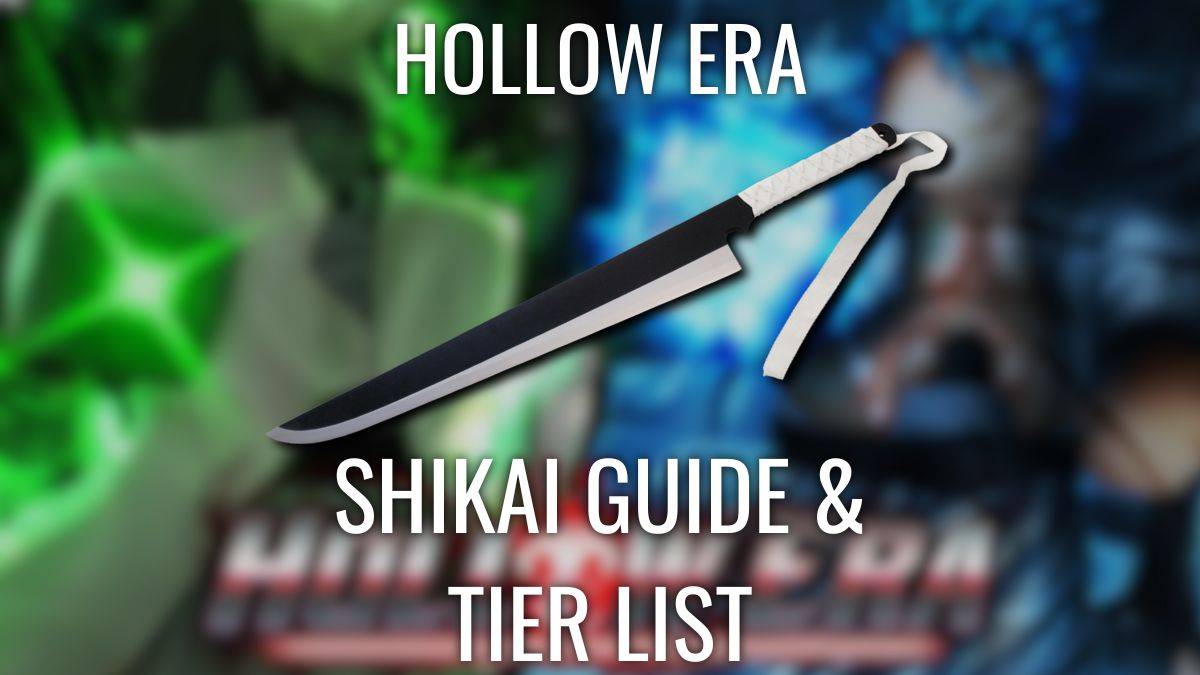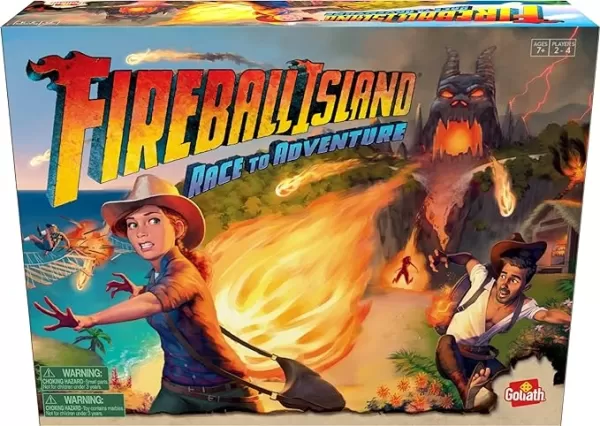Dieser Leitfaden bietet eine umfassende Vorgehensweise für die Einrichtung von SEGA -Master -Systememulation auf Ihrem Dampfdeck mithilfe von Ehemann, Decklader und Elektrowerkzeugen. Es deckt alles vom ersten Setup bis zur Optimierung der Leistung und der Fehlerbehebung nach dem Update ab.
Schnelle Links
- Vor der Installation von Schleim
- Installation von SHUCECK im Desktop -Modus
- Hinzufügen von Master -Systemspielen zur Steam Library
- Beheben oder Hochladen fehlendes Kunstwerk
- Spielen von Master -System -Spielen auf dem Steam Deck
- Installieren Sie Decky Loader für das Dampfdeck
- Installieren von Elektrowerkzeugen
- Reparieren von Decky Loader nach einem Steam Deck -Update
Das Sega Master System, eine klassische 8-Bit-Konsole, verfügt über eine Bibliothek fantastischer Titel. Das Dampfdeck mit SHUEDECK macht das Spielen dieser Spiele Wirklichkeit werden. In diesem Leitfaden wird der Prozess beschrieben.
Vor der Installation von Schleim
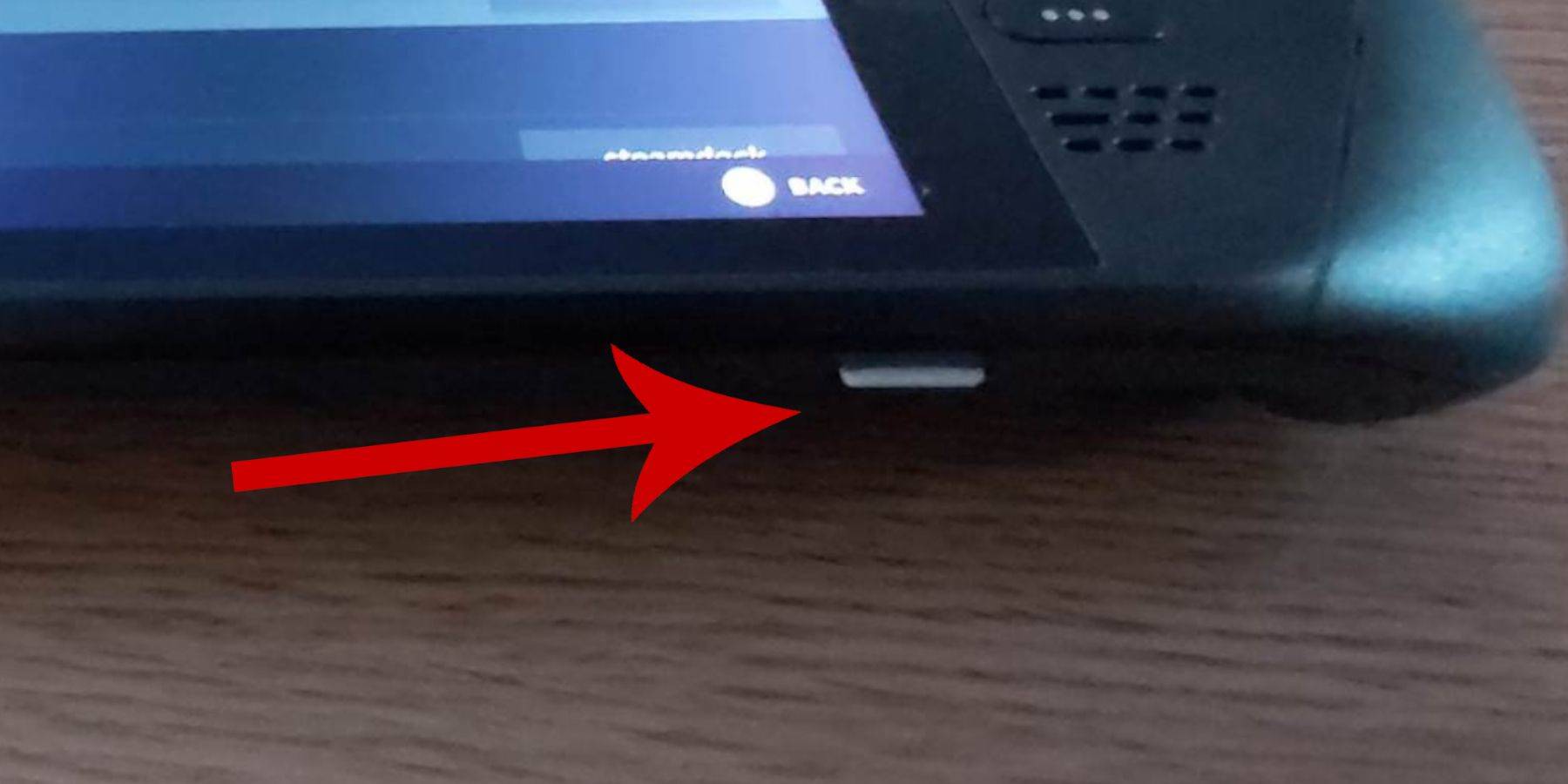
Stellen Sie vor der Installation sicher:
- Ihr Dampfdeck ist aufgeladen oder angeschlossen.
- Sie haben eine Hochgeschwindigkeits-MicroSD-Karte (oder eine externe Festplatte, obwohl dies die Tragbarkeit beeinflusst).
- Eine Tastatur und eine Maus werden für eine einfachere Navigation empfohlen (obwohl die Tastatur und die Trackpads auf dem Bildschirm verwendet werden können).
Aktivieren Sie den Entwicklermodus
Aktivieren Sie den Entwicklermodus für eine optimale Emulatorleistung:
- Greifen Sie auf das Steam -Menü zu.
- Gehen Sie zu Systemeinstellungen.
- Entwicklermodus aktivieren.
- Greifen Sie auf das Entwicklermenü (unten im Zugriffsfeld) zu.
- Aktivieren Sie CEF -Fern -Debugging unter miscellaneous.
- Starten Sie Ihr Dampfdeck neu. (Hinweis: CEF Remote-Debugging muss möglicherweise nach Updates wieder aufgenommen werden).
Installation von SHUCECK im Desktop -Modus
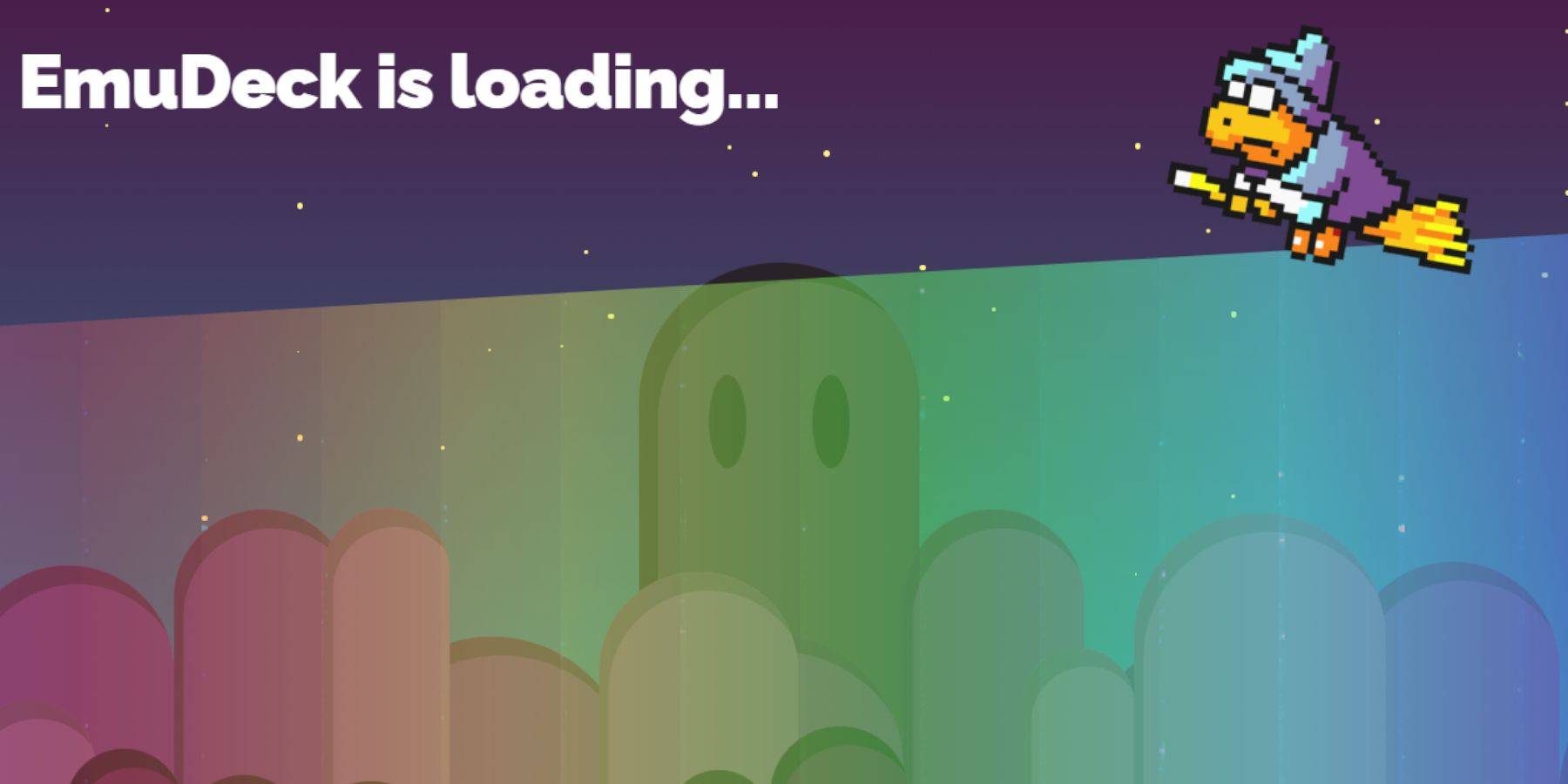
- Wechseln Sie in den Desktop -Modus.
- Laden Sie Schcock mit einem Browser (Chrome oder Firefox) herunter.
- Wählen Sie die entsprechende Steamos -Version.
- Wählen Sie benutzerdefinierte Installation.
- Benennen Sie Ihre SD -Karte in "primär" um eine leichtere Verwaltung.
- Wählen Sie Retroarch (und Steam ROM Manager) für die Sega -Master -Systememulation.
- Konfigurieren Sie CRT Shader (optional).
- Vervollständigen Sie die Installation.
Übertragung von Master -System -ROMs
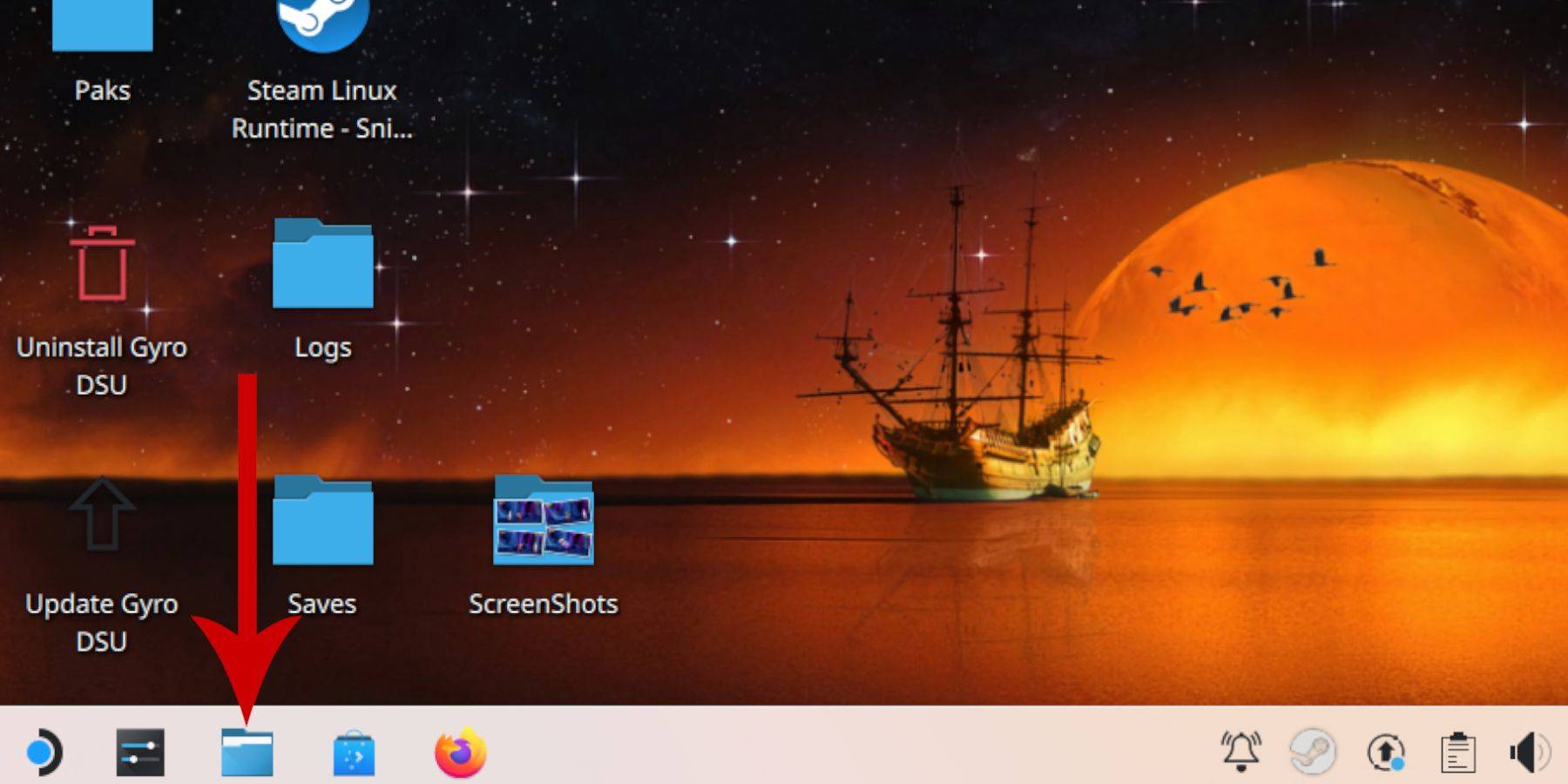
- Öffnen Sie den Dolphin -Dateimanager.
- Navigieren Sie zu abnehmbaren Geräten> Primär> Emulation> Roms> Mastersystem.
- Kopieren Sie Ihre ROM -Dateien ".sms" (ohne "Medien").
Hinzufügen von Master -Systemspielen zur Steam Library
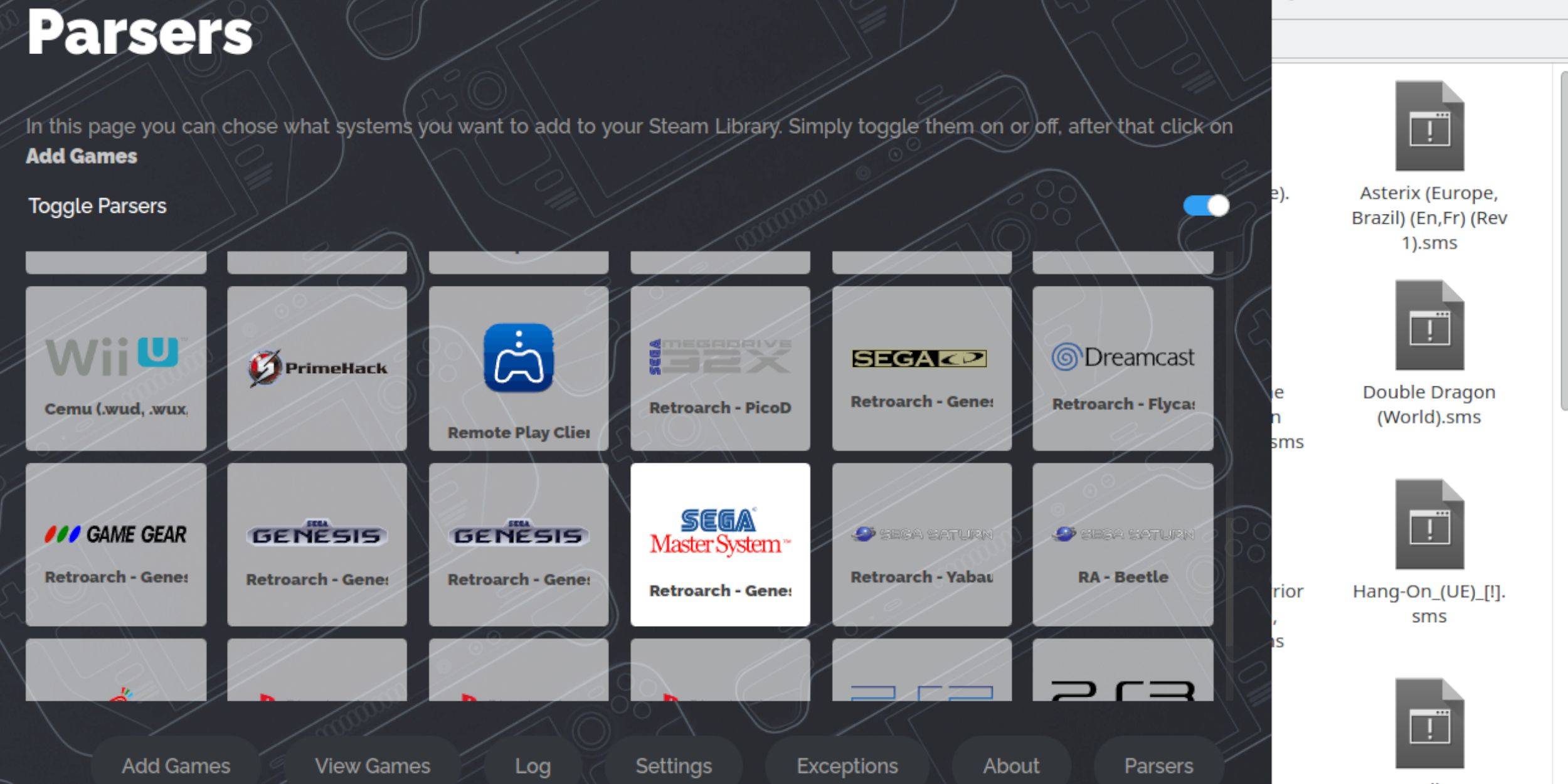
- Öffnen Sie den Desktop -Modus die Schleifdecke.
- Öffnen Sie Steam ROM Manager.
- Deaktivieren Sie Parser mit Ausnahme des Sega Master -Systems.
- Fügen Sie Spiele hinzu, dann analysieren.
- Sparen auf Dampf.
Beheben oder Hochladen fehlendes Kunstwerk
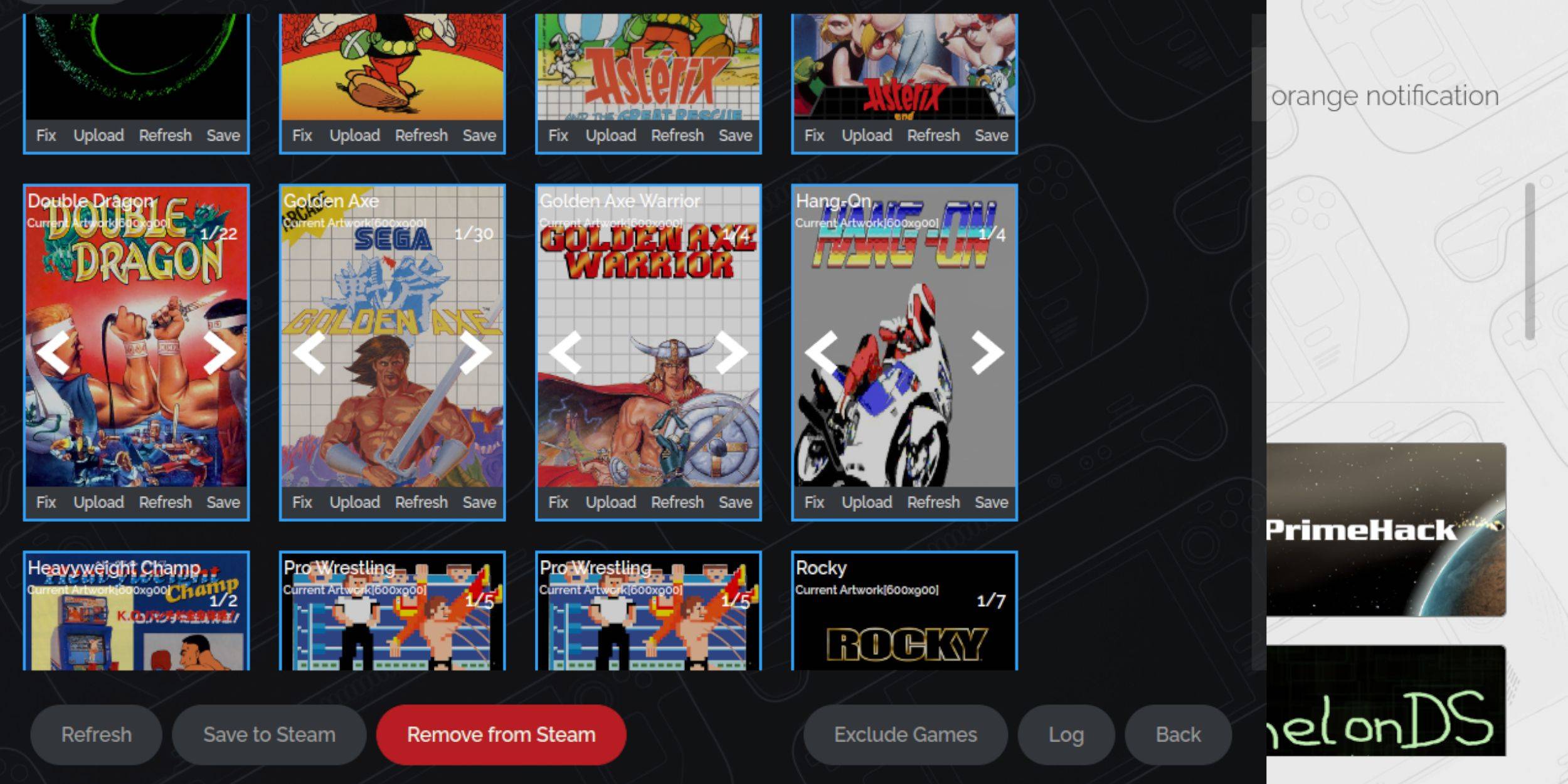
Verwenden Sie die "Fix" oder "Fix" von Steam ROM Manager, um fehlende oder falsche Grafiken zu korrigieren. Speichern Sie das Kunstwerk für Uploads im Ordner des Steam Decks Pictures.
Spielen von Master -System -Spielen auf dem Steam Deck

- Greifen Sie im Spielmodus auf Ihre Steam Library zu.
- Navigieren Sie zu Ihrer Sega Master -Systemsammlung.
- Wählen Sie Ihr Spiel aus und starten Sie Ihr Spiel.
Leistung verbessern
Passen Sie die Einstellungen im Quick Access -Menü des Spiels (QAM)> auf Leistungsmenü an:
- Aktivieren Sie "Spielprofil verwenden".
- Setzen Sie das Frame -Limit auf 60 fps.
- Aktivieren Sie die Halbrate -Schattierung.
Installieren Sie Decky Loader für das Dampfdeck
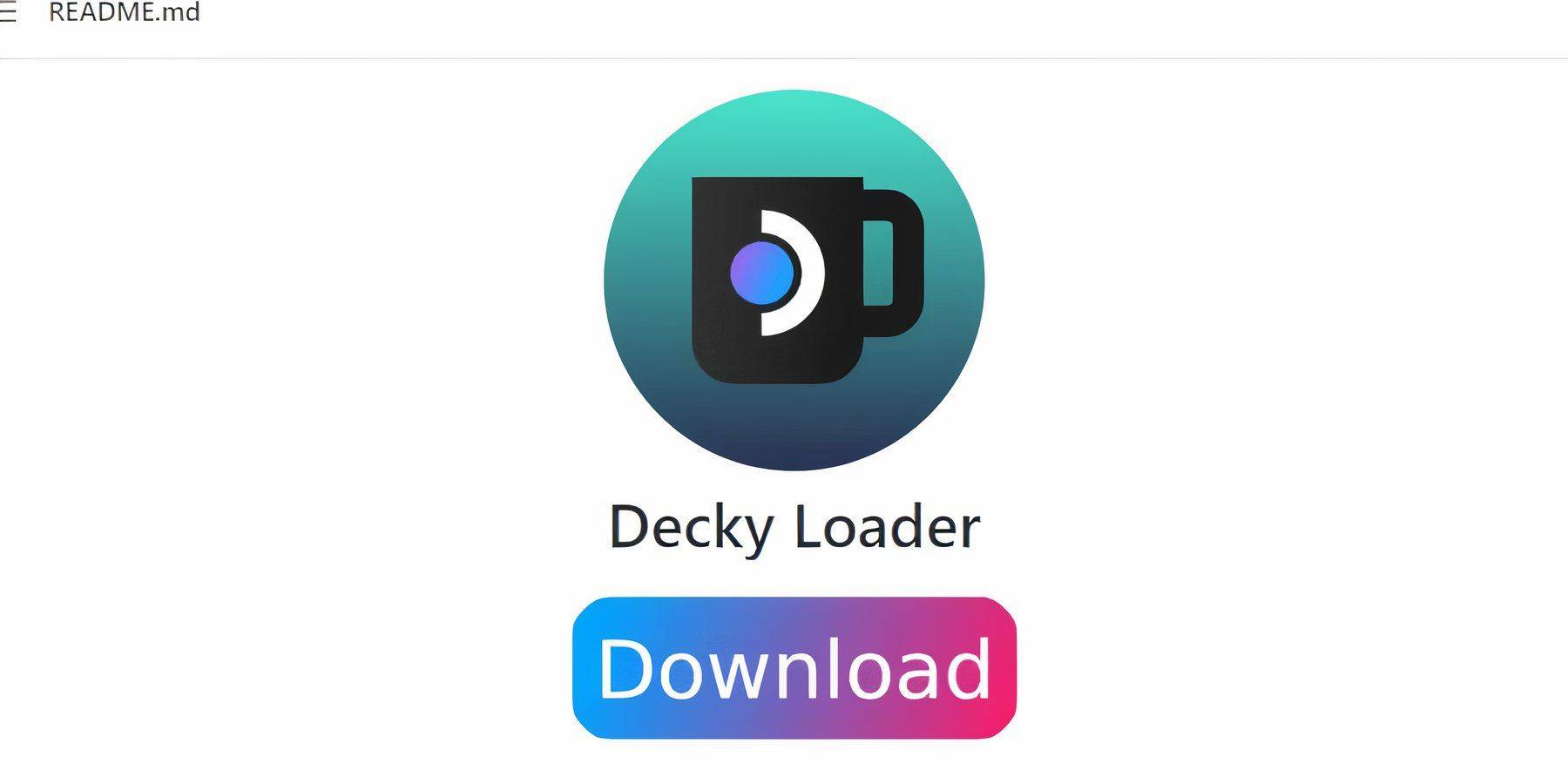
- Wechseln Sie in den Desktop -Modus.
- Laden Sie Decky Loader von GitHub herunter.
- Wählen Sie die empfohlene Installation aus.
- Starten Sie im Spielmodus neu.
Installieren von Elektrowerkzeugen
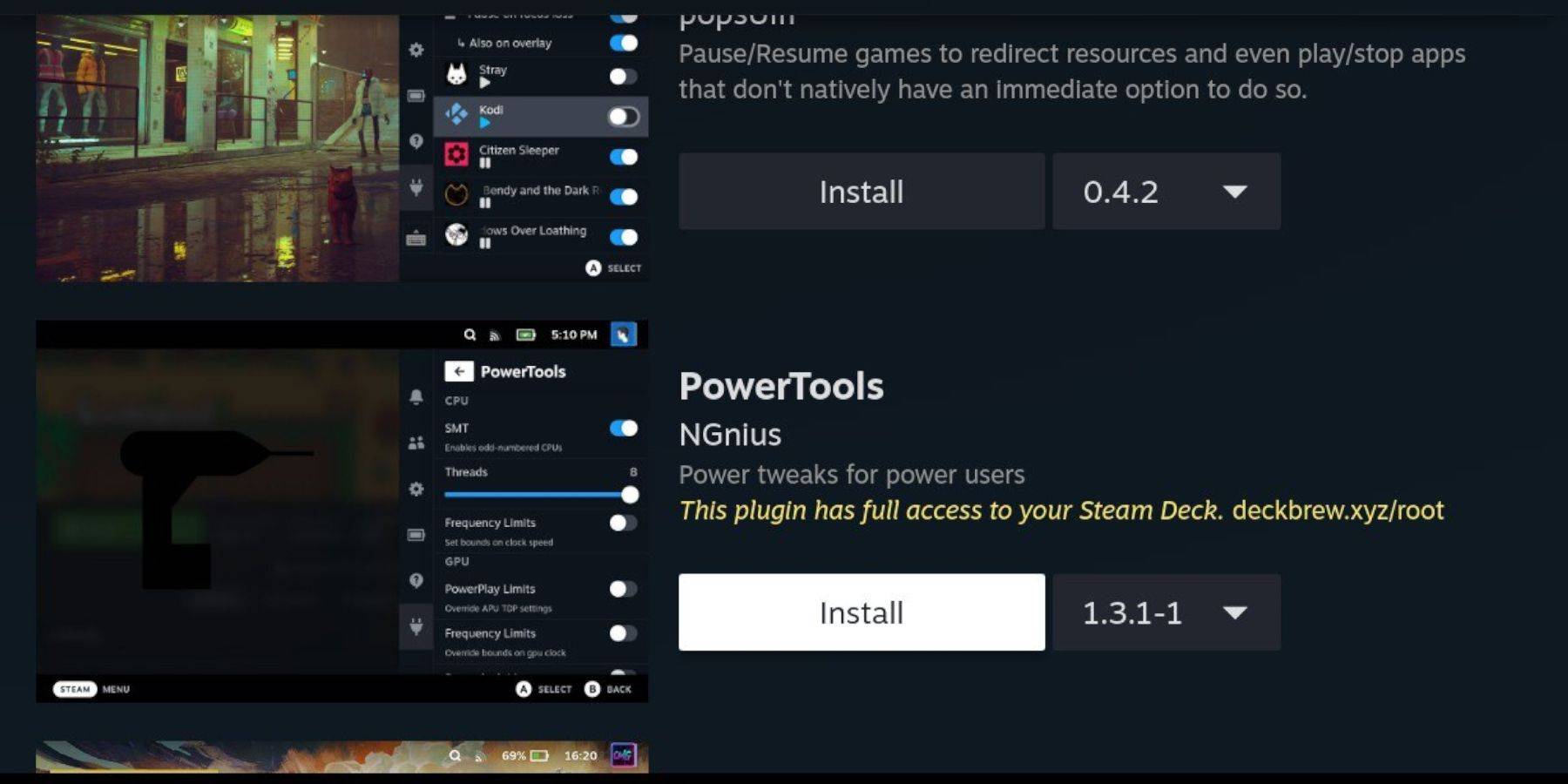
- Greifen Sie über QAM Decky Loader zu.
- Öffnen Sie den Deck -Laden.
- Installieren Sie Elektrowerkzeuge.
Elektrowerkzeuge Einstellungen für emulierte Spiele
Konfigurieren von Elektrowerkzeugen (über QAM) für eine optimale Leistung:
- SMTS deaktivieren.
- Setzen Sie Threads auf 4.
- Aktivieren Sie die manuelle GPU -Taktregelung und setzen Sie die GPU -Taktfrequenz auf 1200.
- Sparen Sie pro Spielprofile.
Reparieren von Decky Loader nach einem Steam Deck -Update
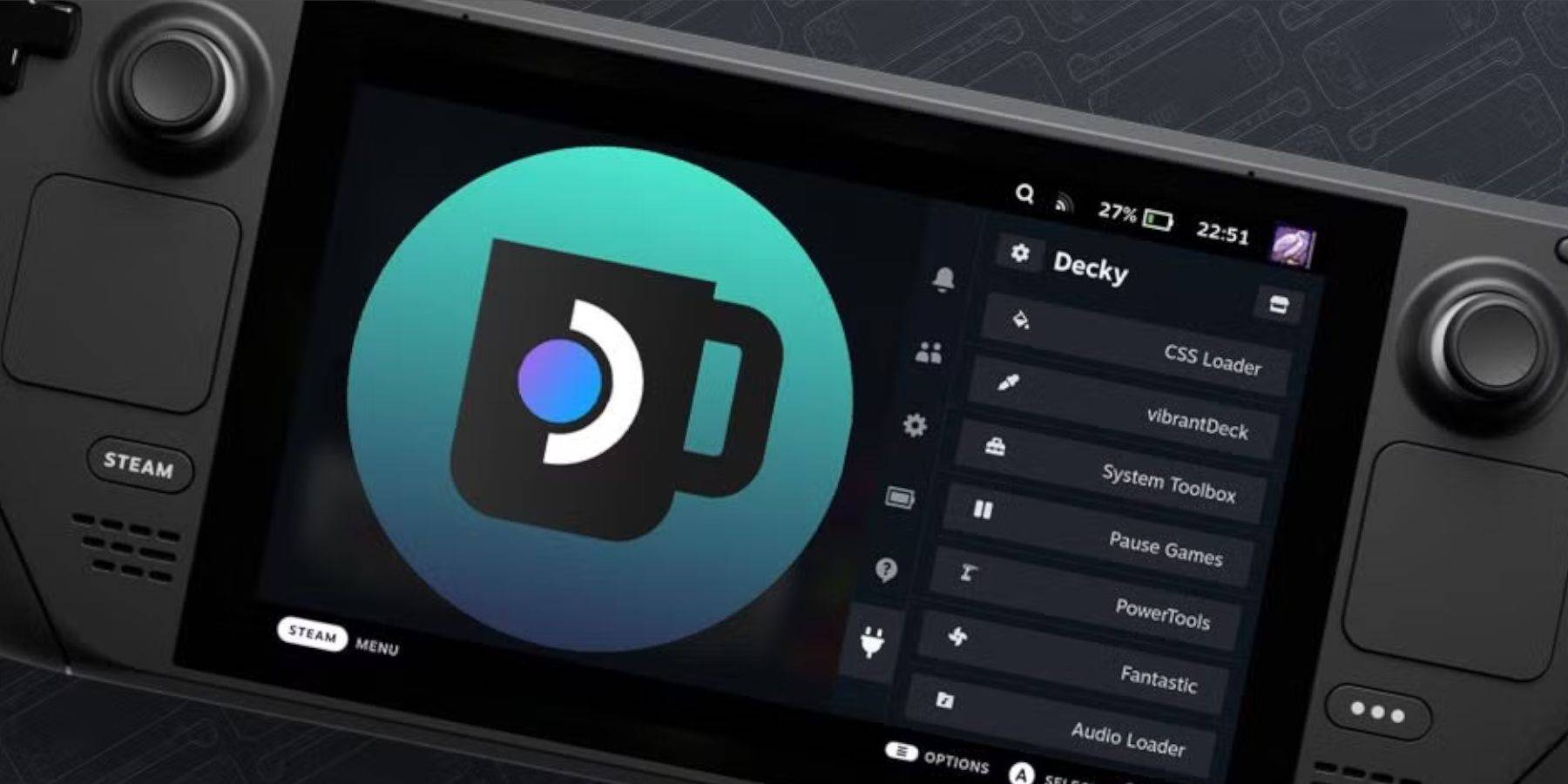
Nach dem Steam Deck -Updates installieren Sie Decky Loader über die GitHub -Seite, wählen Sie "Ausführen" und geben Sie Ihr Passwort ein (oder erstellen Sie eine). Starten Sie Ihr Dampfdeck neu.